
我們在日常工作時時,多少都會遇到一些需要使用計算機的時候。iPhone 上的計算機已經非常好用了,而且將 iPhone 橫放跟直放還會出現許多不同的功能,但 Mac 上的計算機能做的,除了基本的加減乘除,還隱藏超多厲害的小功能,一起來看看吧。
Mac 計算機隱藏功能:顯示計算過程
使用 Mac 計算機時,可以按下快捷鍵:command + T 或是「視窗 > 顯示計算過程」,來顯示一長串算式的計算過程,可以更清楚的了解整個計算的方式。除此之外,也可以將計算過程保存或列印下來,下次再找某些答案的算式時就可以直接打開,不用再重新計算一次。對於學生來說很好用、方便。
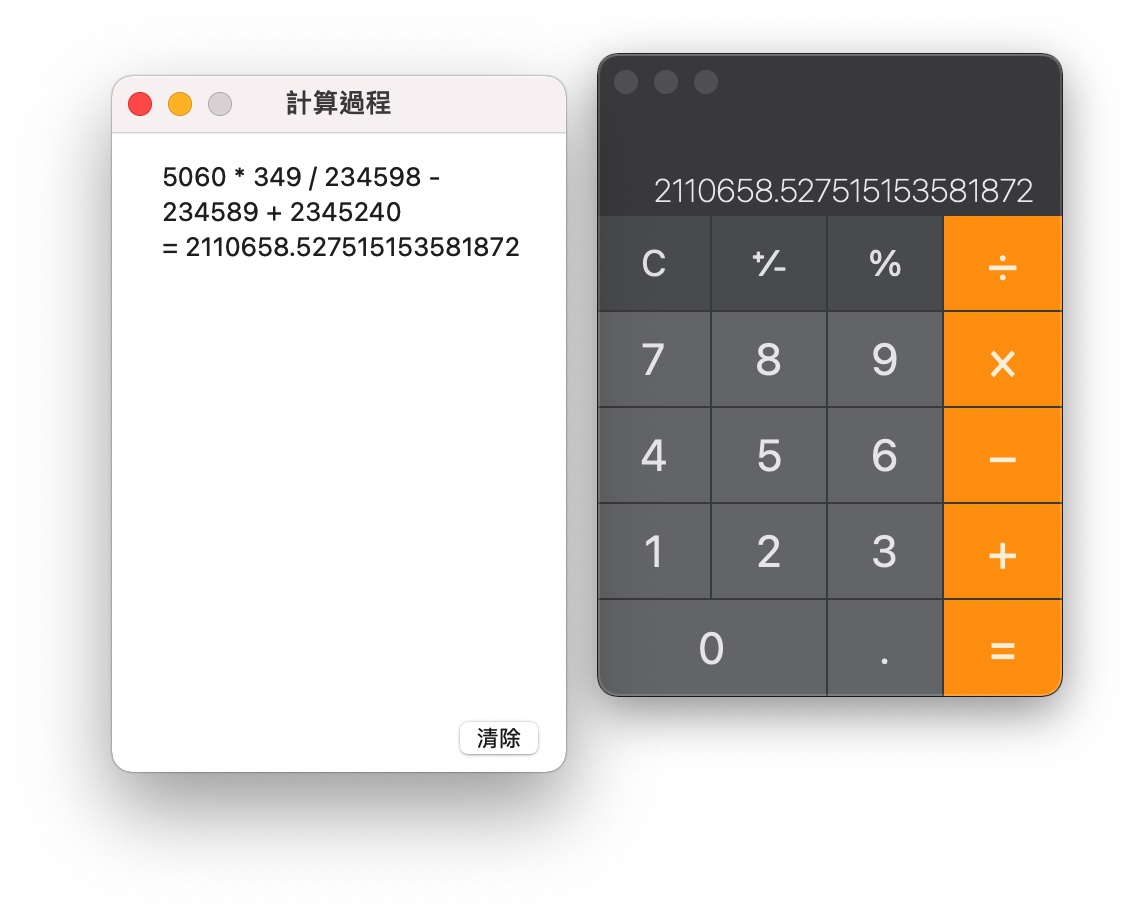
Mac 計算機隱藏功能:3 種計算機滿足基本需求
Mac 的計算機總共有 3 種,分別是:基本計算機、科學計算機、程式設計計算機,每一種計算機都有其相對應的功能,可以滿足基本不同種類基本的運算需求。
切換可以直接按快捷鍵:command + 1(基本計算機)、command + 2(科學計算機)、command + 3(程式設計計算機)。另外也可以使用快捷鍵 command + R 接換顯示成 RPN 模式(逆波蘭表示法)。
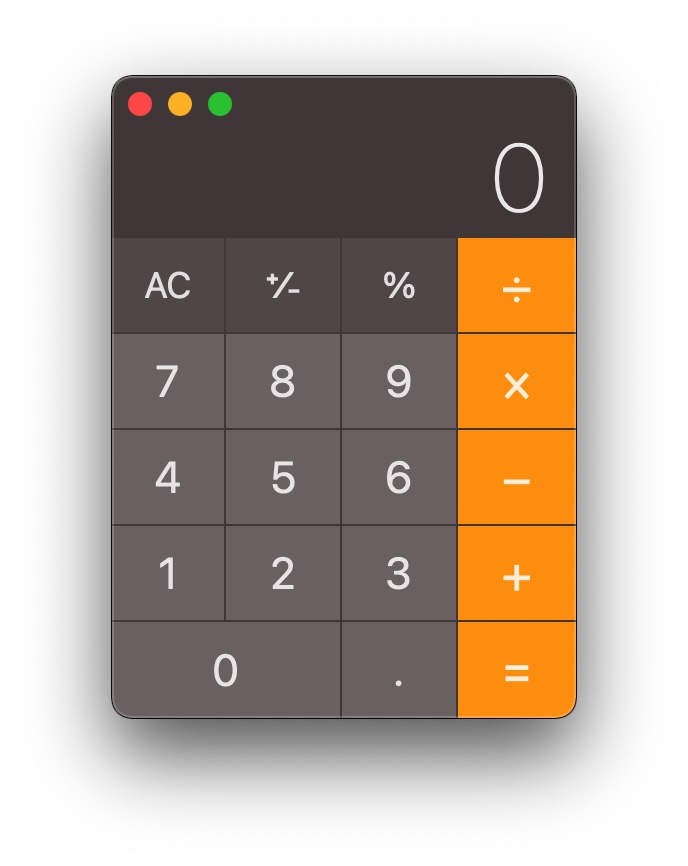
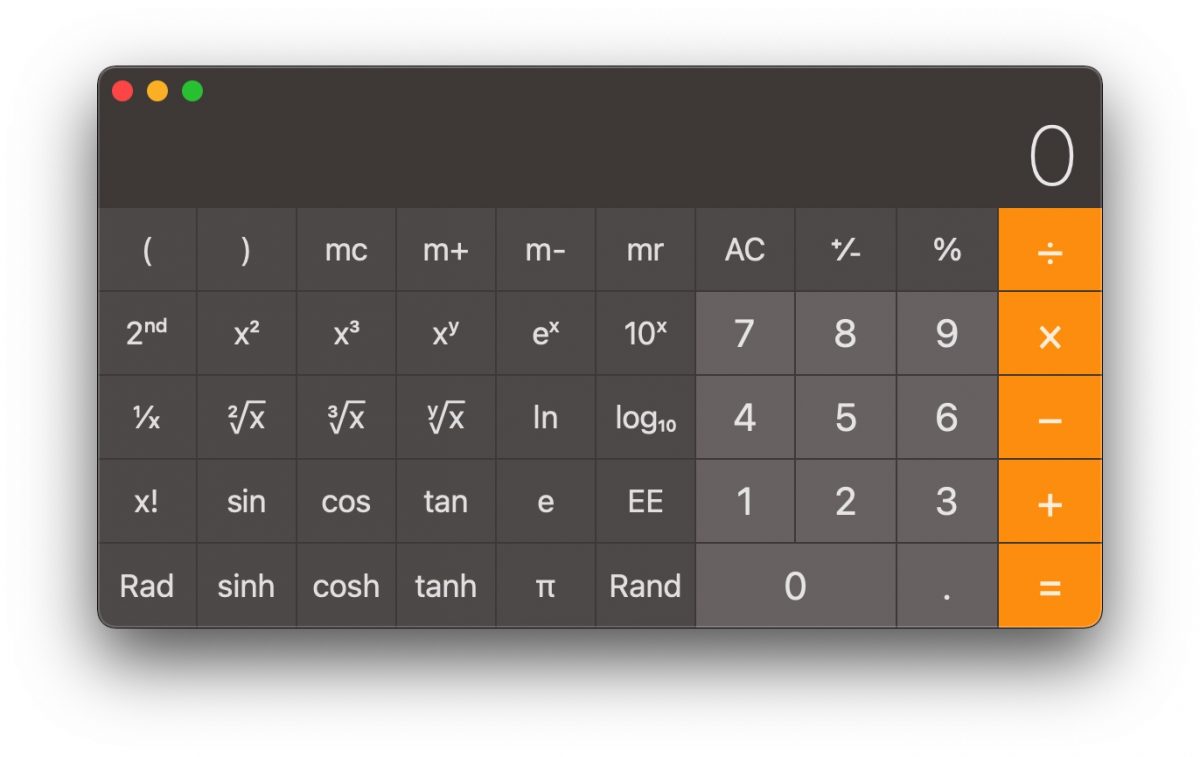
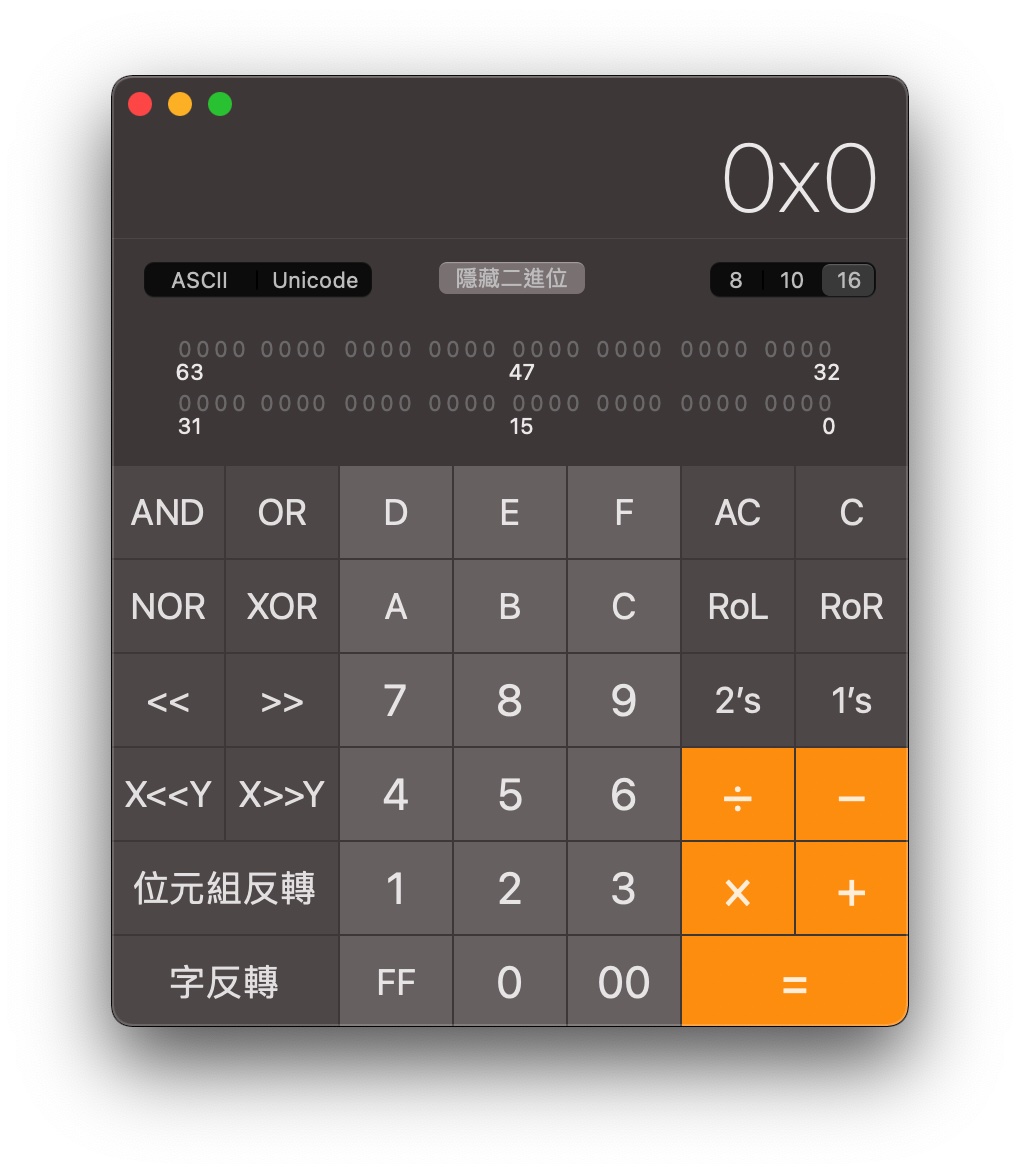
Mac 計算機隱藏功能:搭配 Touch Bar 計算更方便
如果是使用搭載 Touch Bar 的 Mac 機型,使用計算機時將會更方便。除了預設的加減乘除按鈕,還可以依照不同種類的計算機,自訂其他不同的計算按鈕,方便你計算時直接使用。直接把想要設定的計算按鈕,拖動至 Touch Bar 即可完成設定。
![]()
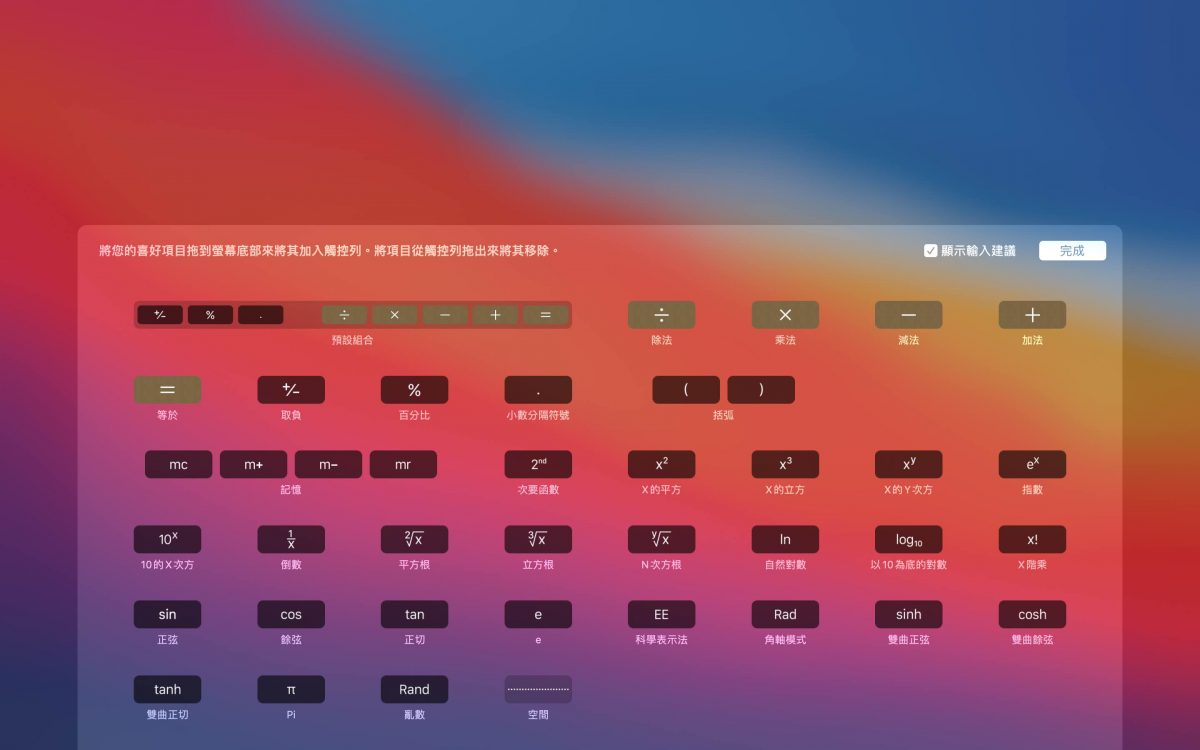
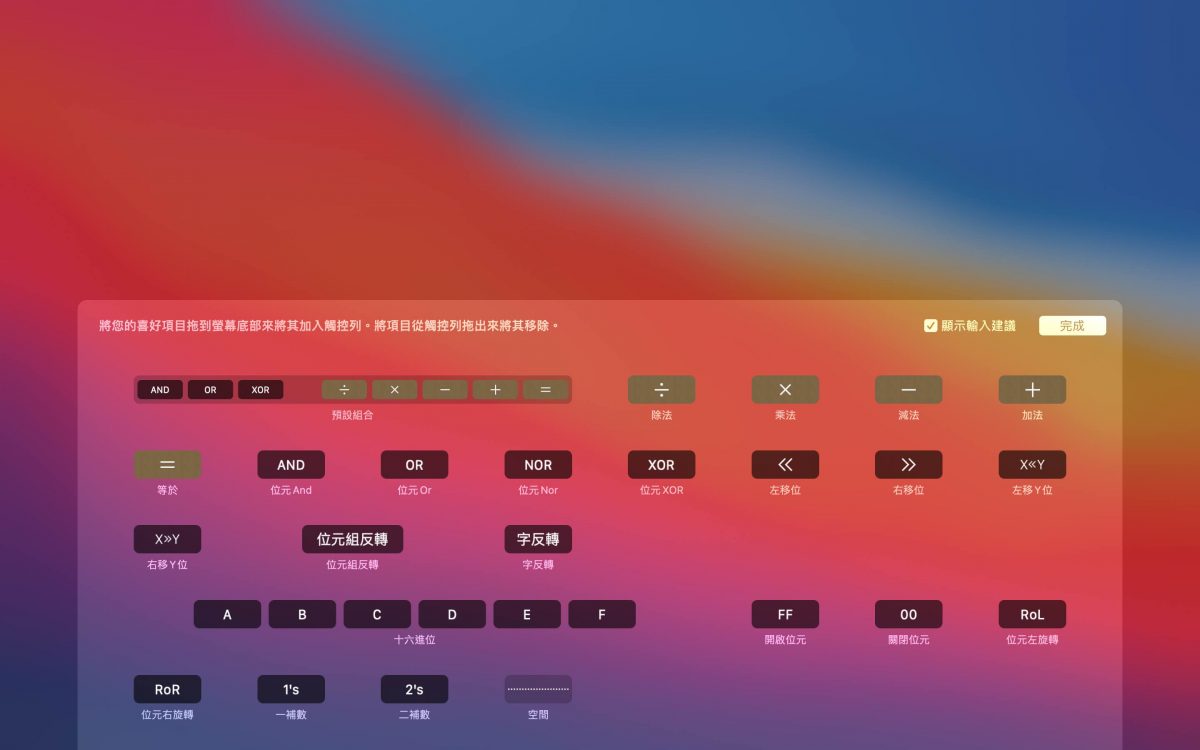
Mac 計算機隱藏功能:單位換算超快速
有時候我們使用計算機,是因為要進行單位換算,比如說想知道 24 小時是幾分鐘、1 攝氏度是多少華氏度、1 英里是多少公里之類的。那在 Mac 的計算機中,不需要這樣麻煩的又乘又除,只要把數字輸入好,剩下的交給 Mac 換算即可。
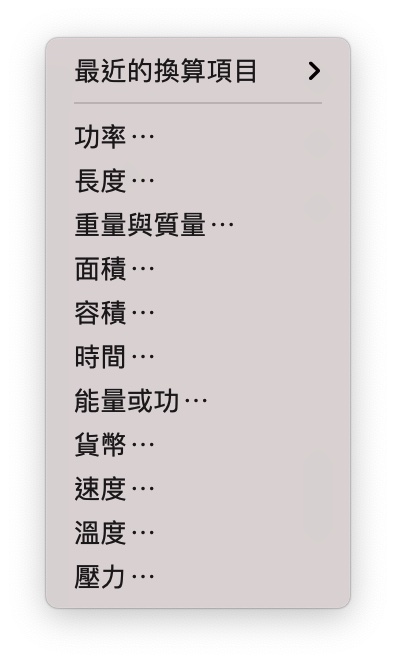
將數字在計算機輸入好之後,點擊換算,就會跑出一大堆換算單位項目。假設要換算長度,點擊長度之後,就會出現更進階的長度單位選項,將要換算的單位設定好,點擊換算,顯示在計算機上的數字就是換算完成的值。
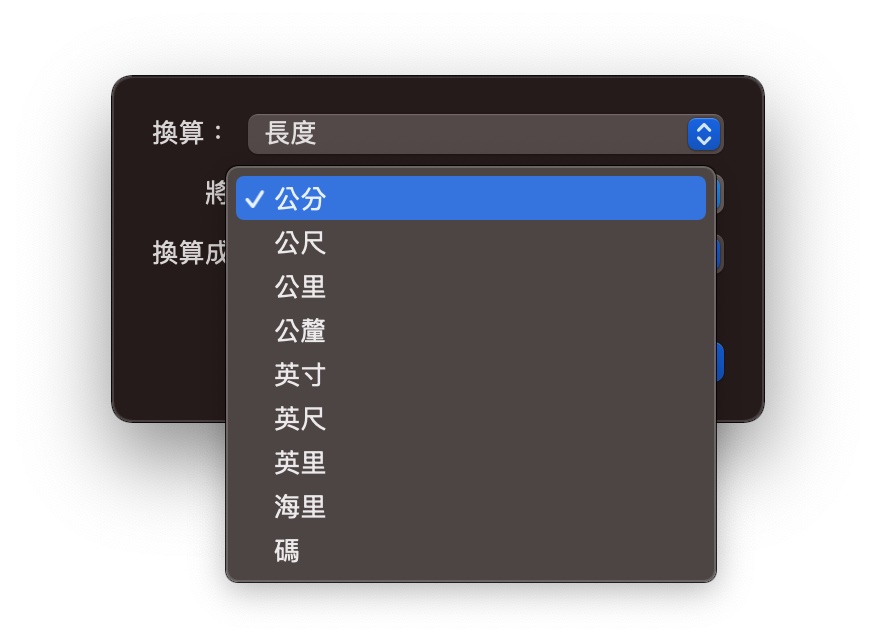
這邊就是 Mac 計算機中隱藏的好用小功能,下次若有計算或是換算需求,不妨用用看這些好用的計算機小功能,更快得到你想要的答案。
延伸閱讀》
